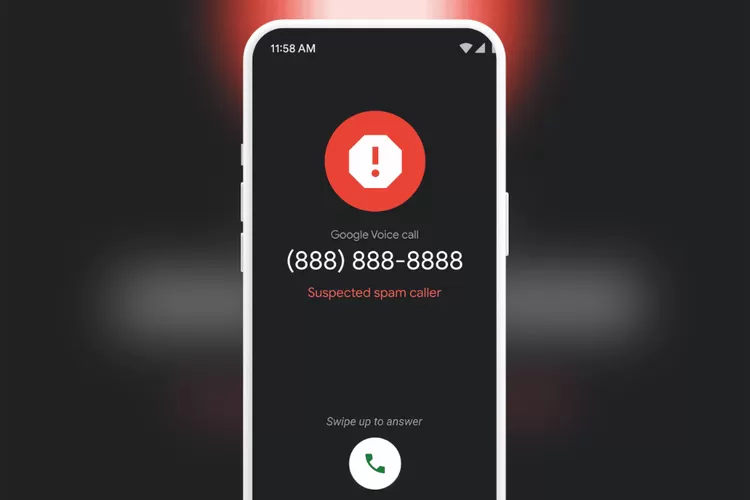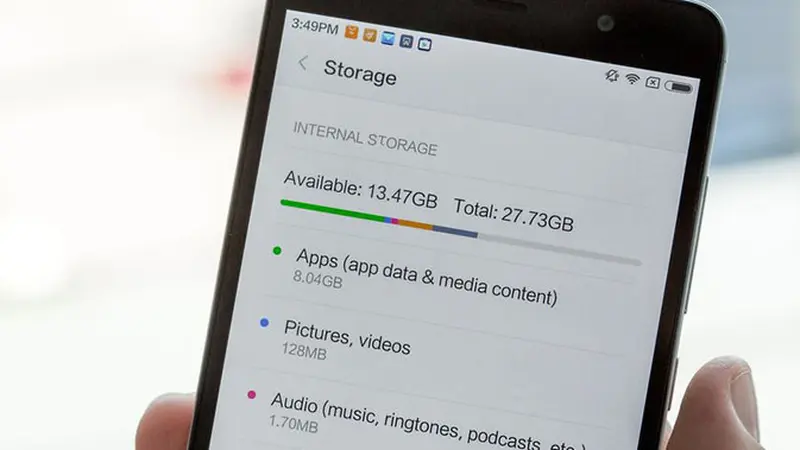Kadjiro – Trackpad di MacBook bukan cuman pengganti dari tetikus yang biasa saja. Fitur kali ini memiliki segudang trik yang bikin pengalaman menggunakan MacBook jadi lebih seru dan cepat. Namun sayangnya, masih banyak pengguna MacBook yang belum memaksimalkan potensi besar dari trackpad ini. Hanya dengan gesture jari, kamu sudah bisa multitasking tanpa ribet dan bikin kerjaan semakin lancar.
Kalau kamu pengguna MacBook yang ingin kerja lebih praktis atau sekedar penasaran dengan fitur-fitur yang jarang diketahui di balik trackpad, yuk simak beberapa trik keren di bawah ini. Siapa tahu, ada gesture yang bisa jadi andalan baru untukmu!
Trik Rahasia Trackpad MacBook yang Jarang Diketahui Pengguna
Berikut adalah beberapa trik rahasia trackpad MacBook yang harus kamu ketahui:
-
App Expose (Swipe dengan Tiga atau Empat Jari ke Bawah)
Kamu sering membuka banyak aplikasi atau kendala kerja sekaligus dan akhirnya bingung sendiri letaknya dimana? Nah, fitur yang bernama App Expose ini akan menjadi penyelamatmu.
Cukup swipe ke bawah menggunakan tiga atau empat jari di trackpad, maka semua jendela dari aplikasi yang aktif akan langsung muncul secara rapi. Untuk mengaktifkan fitur ini, kamu harus mengaturnya di pengaturan.
Caranya adalah pergi ke System Settings > Trackpad > More Gesture, lalu nyalakan opsi “App Expose”. Setelah diaktifkan, dijamin kerjaan kamu lebih lancar karena semua jendela bisa diatur dan dijelajahi hanya dengan ujung jari saja.
-
Look UP & Data Detectors (Tap dengan Tiga Jari)
Fitur yang bernama Look UP & Data Detectors bisa membantu kamu untuk mencari arti kata, informasi dari siri, hingga referensi dari Wikipedia hanya dengan tap tiga jari saja. Super praktis untuk kamu yang sering membaca artikel untuk tidak perlu repot copy-paste ke Google. Hanya dengan tap menggunakan tiga jari, semua informasi langsung muncul di dalam jendela kecil.
Apabila secara default fitur ini belum bisa kamu gunakan, bisa diatur dulu di dalam pengaturan. Cukup buka System Settings > Trackpad > Point & Click, lalu aktifkan di opsi “Lock up & data detectors”. Dengan begitu, kamu bisa langsung menggunakan fitur keren trackpad ini.
-
Smart Zoom (Double Tap dua Jari)
Ketika lagi membaca artikel atau melihat gambar, pastinya ada keinginan untuk nge-zoom bukan? Kalau iya, coba gunakan fitur Smart Zoom. Melalui fitur ini, kamu cukup double tap menggunakan dua jari di trackpad dan halaman atau gambar akan langsung membesar ke bagian yang kamu tap. Fitur kali ini cocok untuk membaca dokumen, baca artikel panjang atau melihat gambar tanpa ribet zoom secara manual.
Cara mengaktifkannya cukup mudah. Pergi ke System Settings > Trackpad > Scroll & Zoom, lalu aktifkan di opsi “Smart Zoom”. Setelah itu, kamu bisa langsung menggunakan fitur Smart Zoom ini dan buat kerjaan menjadi lebih cepat tanpa harus bolak-balik pencet tombol atau geser-geser layar.
-
Drag File tanpa Klik (Three Finger Drag)
Kalau biasanya kamu klik dan tahan lagu geser jendela aplikasi, fitur Three Finger Drag ini akan bikin perubahan yang signifikan untuk kamu. Kalau sudah mengaktifkan fitur ini, kamu cukup menggeser menggunakan tiga hari di trackpad untuk memindahkan file, folder atau jendela aplikasi tanpa harus menekan trackpad-nya. Untuk mengaktifkannya, buka System Settings > Accessibility > Pointer Control ? Trackpad Options, lalu aktifkan di opsi “Use Trackpad for dragging” dan pilih lagi opsi “Three Finger Drag”.
-
Akses Desktop Instan (Spread Menggunakan Empat Jari)
Pernah merasa layar penuh banget sama aplikasi yang menumpuk, padahal kamu ingin melihat file di desktop sebentar? Tenang, ada trik simple dari trackpad yang bisa membantu perihal tersebut.
Cukup buka jari seperti gerakan zoom out (spread) menggunakan empat jari di trackpad. Langsung saja pergi ke System Settings > Trackpad > More Gestures, lalu aktifkan di opsi “Show Desktop”. Berikutnya, kamu akan bisa menyibakkan semua jendela aplikasi supaya tampilan desktop kamu terlihat lebih jelas.
-
Switch Desktop Space (Swipe Menggunakan Tiga Jari Kiri atau Kanan)
Kalau kamu suka kerja menggunakan banyak desktop space, fitur ini akan jadi sahabat terbaikmu. Dengan swipe menggunakan tiga jari ke kiri atau kanan di trackpad, kamu bisa langsung berpindah antar ruang kerja atau aplikasi fullscreen secara instan.
Kalau di MacBook kamu fitur ini belum aktif, segera menuju ke System Settings > Trackpad> More Gesture, lalu aktifkan di opsi “Swipe Between Full-Screen Apps”. Setelah itu, geser menggunakan tiga jari ke arah kiri atau kanan untuk berpindah ruang secara mulus.
Beberapa trik trackpad MacBook yang jarang orang tahu ini mulai dari berpindah aplikasi, membuka desktop secara instan, sampai drag file tanpa klik. Semuanya bisa kamu lakukan hanya dengan gerakan jari saja. Memaksimalkan fitur-fitur yang ada di trackpad tentu bikin kerja menjadi lebih efisien.
Jadi, jangan biarkan trackpad MacBook kamu cuma digunakan untuk menggeser kursor saja, ya! Semoga penjelasan di atas bisa membantu!